
Нягледзячы на тое, што антывірусы - гэта важныя кампаненты абароны, часам карыстачу неабходна іх адключаць, бо абаронца можа блакаваць доступ да патрэбнага сайту, выдаляць, на яго думку, шкодныя файлы, перашкаджаць ўстаноўцы праграмы. Прычыны неабходнасці адключэння антывіруса могуць быць рознымі, як і спосабы. Напрыклад, у вядомым антывірусе Dr.Web, які здольны максімальна засцерагчы сістэму, ёсць некалькі варыянтаў часовага адключэння.
Часова адключаем антывірус Dr.Web
Доктар Вэб нездарма карыстаецца такой папулярнасцю, бо гэтая магутная праграма выдатна спраўляецца з любымі пагрозамі і захоўвае прыстасаваныя файлы ад шкоднага ПА. Таксама, Dr. Web засцеражэ вашыя дадзеныя банкаўскіх карт і электронных кашалькоў. Але нягледзячы на ўсе вартасці, юзэру можа спатрэбіцца часова выключыць антывірус або толькі некаторыя яго кампаненты.Спосаб 1: Адключаем кампаненты Dr.Web
Каб адключыць, напрыклад, «Бацькоўскі кантроль» або «прэвентыўнай абароны», вам трэба будзе правесці такія крокі:
- У трэі знайдзіце значок Доктара Інтэрнэту і клікніце па ім.
- Цяпер націсніце на абразок замка для таго, каб вы змаглі праводзіць дзеянні з наладамі.
- Далей выберыце «Кампаненты абароны».
- Адключыце усе непатрэбныя вам кампаненты і зноў націсніце на замок.
- Цяпер антывірусная праграма адключаная.
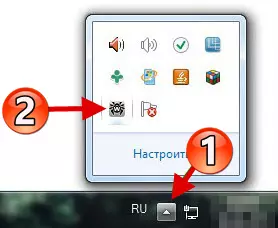
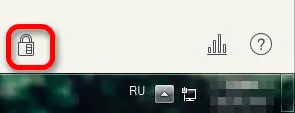
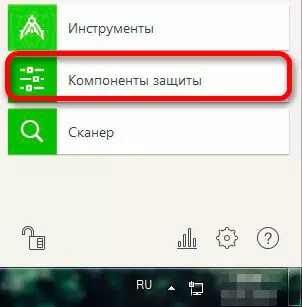
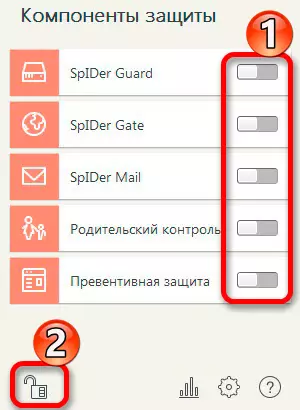
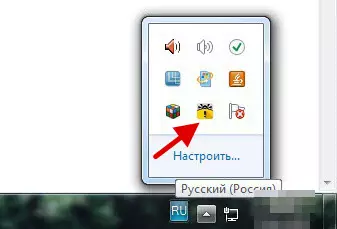
Спосаб 2: Поўнае адключэнне Dr.Web
Каб выключыць Доктар Вэб зусім, вам трэба будзе адключыць яго аўтазагрузку і службы. Для гэтага:
- Зацісніце клавішы Win + R і ў полі увядзіце msconfig.
- Ва ўкладцы «Аўтазагрузка» зніміце галачку з вашага абаронцы. Калі ў вас Windows 10, то вам будзе прапанавана перайсці да «дыспетчар задач», дзе вы таксама зможаце адключыць аўтазагрузку пры ўключэнні кампутара.
- Зараз перайдзіце ў «Службы» і таксама адключыце ўсе звязаныя з Доктар Вэб службамі.
- Пасля працэдуры націсніце «Ужыць», а потым «ОК».
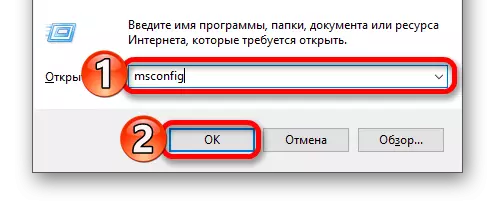
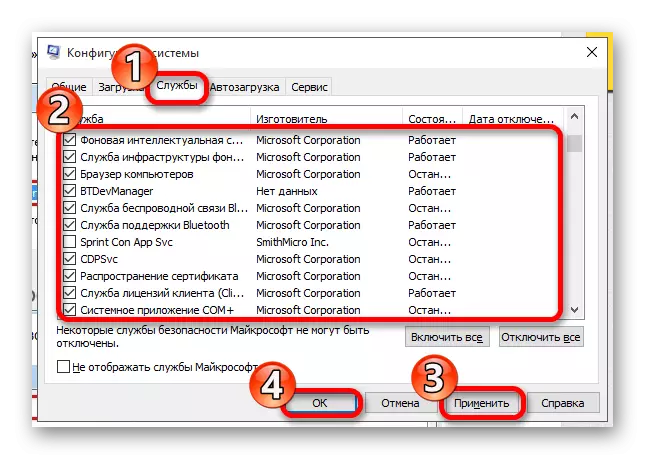
Вось такім чынам можна адключыць абарону Dr. Web. Нічога складанага ў гэтым няма, але, выканаўшы ўсе неабходныя дзеянні, не забудзьцеся ўключыць праграму зноў, каб не ставіць пад свой кампутар небяспекі.
